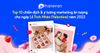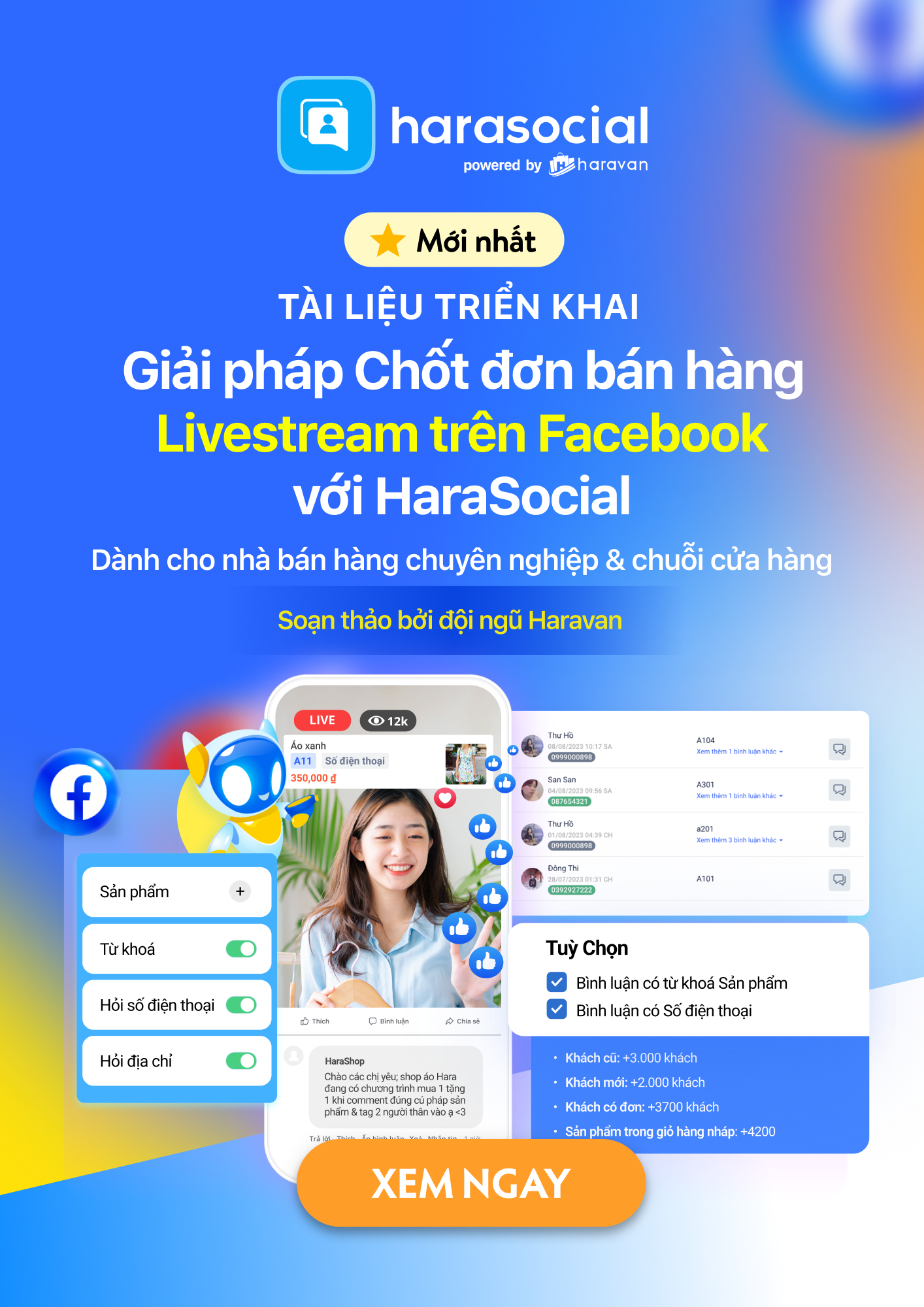TẶNG 10 TEMPLATE QUẢN LÝ KHO BẰNG EXCEL NHANH CHÓNG VÀ HIỆU QUẢ CHO CHỦ SHOP
Bài viết liên quan:
3 - 133
- Concept là gì? Ý nghĩa và tính chất của concept trong các lĩnh vực
- Mockup là gì? Vì sao mockup quan trọng trong thiết kế ?
- Biểu tượng là gì? Bật mí những biểu tượng ý nghĩa cho thương hiệu
- UTM là gì? Cách sử dụng UTM vào quản lý hiệu quả Marketing
- Thiết lập Tracking Thương Mại Điện Tử Enhanced Ecommerce - Tính năng bắt buộc phải có cho Website Bán Hàng
- Facebook marketing là gì? Cách để marketing trên Facebook hiệu quả
- Top 10 phần mềm Facebook Marketing free mà bạn không nên bỏ lỡ
- Bật mí 6 công cụ hỗ trợ làm nét ảnh có thể thực hiện cực kỳ đơn giản
- Bật mí tầm quan trọng của mục tiêu marketing trong doanh nghiệp
- KOC là gì? Sự khác biệt giữa KOC và KOL là gì?
- Quảng cáo theo ngữ cảnh mang lại những lợi ích nào cho doanh nghiệp?
- Những thay đổi của Marketing trong kỷ nguyên AI như thế nào?
- Tổng hợp những mẫu Email Marketing miễn phí, thu hút và ấn tượng
- Mobile Marketing là gì? 13 hình thức Mobile Marketing phổ biến nhất
- Top 15 xu hướng thiết kế website được quan tâm nhất năm 2023
- Tổng hợp 18 chiến lược Marketing cho quán cafe thu hút khách hàng
- Digital marketing là gì? Tổng hợp kiến thức digital marketing từ A-Z
- 8 ý tưởng marketing độc đáo, sáng tạo nhất không thể bỏ qua
- Growth Marketing là gì? Cách thực hiện Growth Marketing hiệu quả
- Viral Marketing là gì? Cách làm chiến dịch marketing viral?
- Brand Marketing là gì? Các cách làm Brand Marketing hiệu quả
- Tổng hợp các kênh quảng cáo tối ưu chi phí và hiệu quả hiện nay
- Social media marketing là gì? Tổng quan kiến thức cho người mới
- Mách bạn cách viết quảng cáo hạ gục mọi khách hàng
- Tìm hiểu phương thức Marketing Offline hiệu quả từ A đến Z
- 12 cách quảng cáo sản phẩm hiệu quả, tiết kiệm cho doanh nghiệp
- Tầm quan trọng của tối ưu hóa chuyển đổi
- Title là gì? cách đặt title cho bài viết
- Marketing Mix là gì? Cách xây dựng chiến lược Marketing Mix
- 7 cách chạy quảng cáo bán hàng hiệu quả nhất hiện nay
- Content Marketing là gì? Vai trò và các dạng content marketing
- Marketing online là gì? Cách tạo chiến lược Marketing online ở kỷ nguyên số
- Inbound Marketing là gì? 5 nguyên tắc cơ bản thu hút khách hàng
- Chatbot là gì? Những thông tin về Chatbot bạn cần biết
- Chiến lược Marketing là gì? Các bước xây dựng chiến lược hiệu quả
- KOL là gì? Tầm quan trọng của KOLs đối với doanh nghiệp
- Sự khác biệt giữa Outbound Marketing và Inbound Marketing
- Google Analytics là gì? Cách sử dụng hiệu quả cho Marketing
- Tổng hợp kích thước ảnh & video trên YouTube chuẩn
- 7 công thức đặt tiêu đề dễ dùng cho dân content
- Top 10 chiến dịch & ý tưởng marketing ấn tượng cho ngày Lễ Tình Nhân (Valentine) năm 2023
- Cách xây dựng chiến lược Digital Marketing cho người mới (cập nhật 2023)
- Khám phá 6 công cụ truyền thông tích hợp (IMC)
- [Update] Hướng dẫn thiết lập Google Analytics trên website Haravan phiên bản 2023
- Kinh nghiệm 10 năm làm Performance Marketing A-Z từ COO PMAX
- Xu hướng người tiêu dùng F&B 2020 và chiến lược Digital Marketing 2021
- 5 xu hướng quảng cáo lên ngôi trong năm 2021
- Người Việt đang tìm kiếm điều gì trên Google? – Insight cho doanh nghiệp 2020
- 40+ Số Liệu Thống Kê Hữu ích Về Marketing Năm 2021
- 6 bước lập kế hoạch Marketing chi tiết cho doanh nghiệp
133 | 43 | ,0,1,2,3,4,5,6,7,8,9,10,11,12,13,14,15,16,17,18,19,20,21,22,23,24,25,26,27,28,29,30,31,32,33,34,35,36,37,38,39,40,41,42

![[Update] Hướng dẫn thiết lập Google Analytics trên website Haravan phiên bản 2023](http://file.hstatic.net/1000192210/article/180521-update_6d46ff918ae2441eafd056d09c2e1171_small.png)